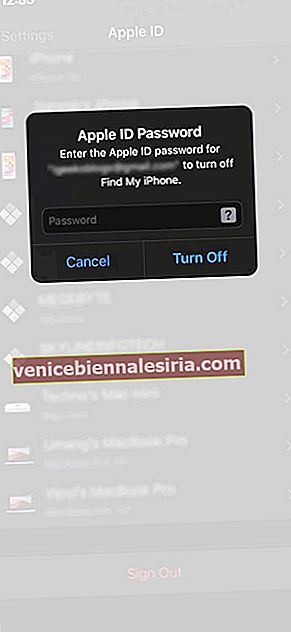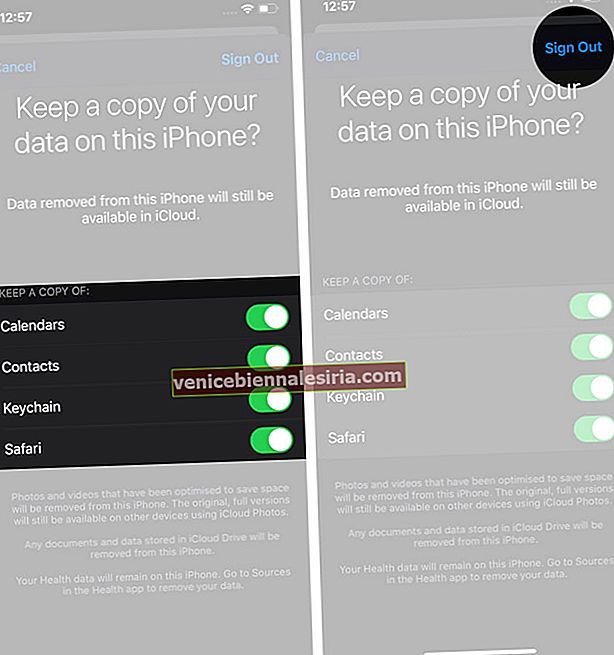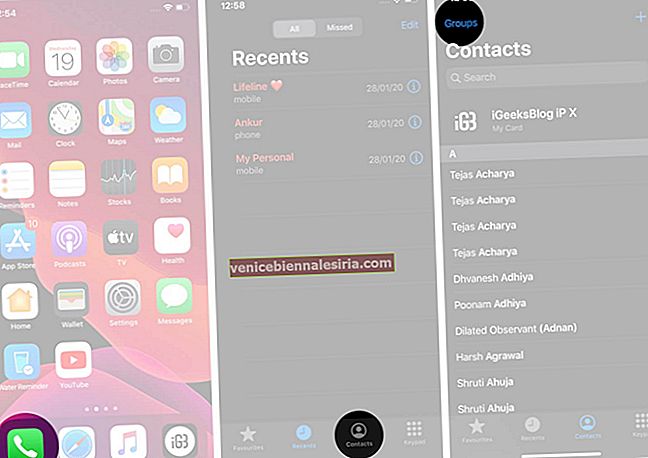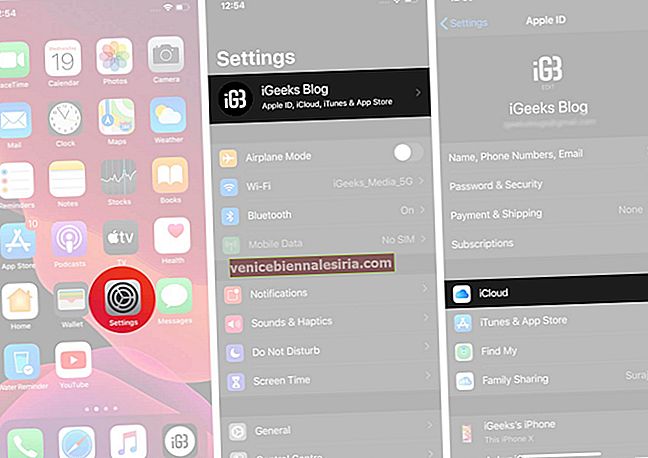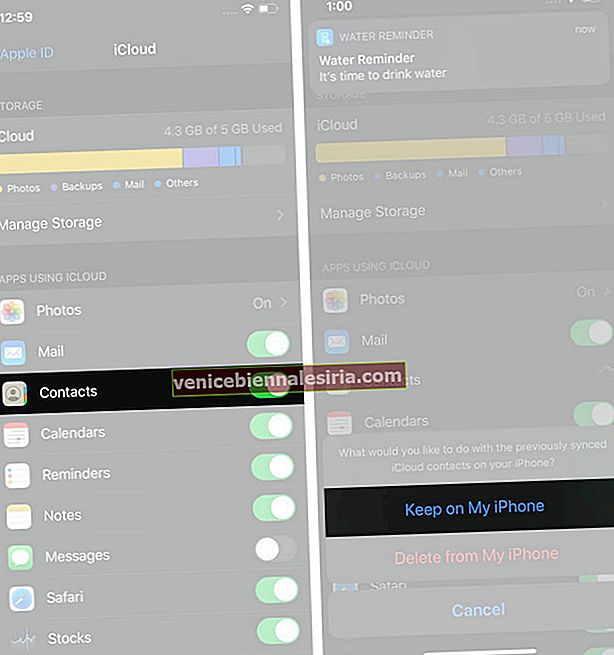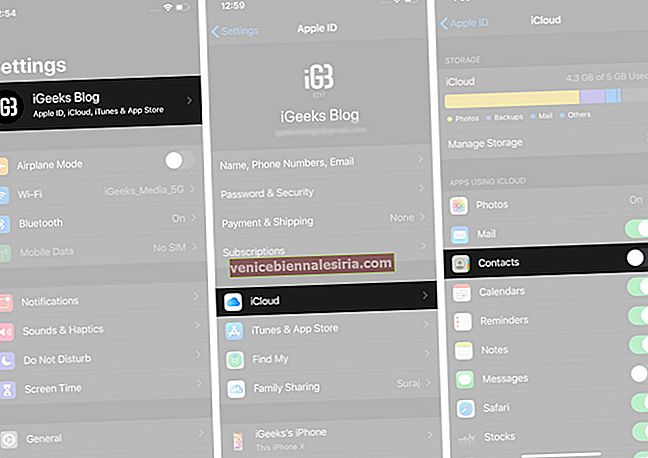Докато iOS остава основната дума на безпроблемното изживяване, има моменти, когато изглежда, че става напълно побъркан. Един от най-често срещаните проблеми, с които много от нас са се сблъсквали, е „Изчезването на контактите на iPhone“ - изведнъж! Така че, ако търсите начин да поправите изчезналите телефонни контакти, следвайте нашите решения по-долу.
Как да поправите изчезналите контакти на iPhone
Преди да продължите с триковете и всички възможни начини за възстановяване на изгубените контакти на iPhone, би било подходящо да стигнете до корена на проблема.
И така, защо контактите изчезват от iPhone на първо място?
Е, може да има повече от една причина контактите да изчезнат на iOS устройство. Това може да се дължи на бъги актуализация на софтуера, злополучно възстановяване или бавно синхронизиране поради лошата интернет връзка. След като разгледахме внимателно всеки възможен сценарий, ние предложихме възможни решения, които могат да върнат липсващите контакти на iPhone. С това казано, нека последваме, за да намалим бъркотията!
- Излезте от iCloud и влезте обратно
- Променете настройките на групата за контакти
- Изключете / ВКЛЮЧЕТЕ iCloud за контакти
- Уверете се, че моят iPhone е избран като акаунт по подразбиране
- Възстановете вашия iPhone с Finder / iTunes Backup
- Изпробвайте доверен софтуер за възстановяване на данни на трети страни за по-голяма гъвкавост
Решение 1. Излезте от iCloud и влезте отново
Първият трик, който трябва да опитате да принудите липсващите контакти да се появят отново на вашето iOS устройство, е да излезете и да влезете отново във вашия Apple ID. По-често той решава този проблем, така че се надявам да свърши работата вместо вас.
- Стартирайте приложението Настройки и докоснете снимката на вашия профил точно в горната част.
- Превъртете надолу и натиснете Изход.
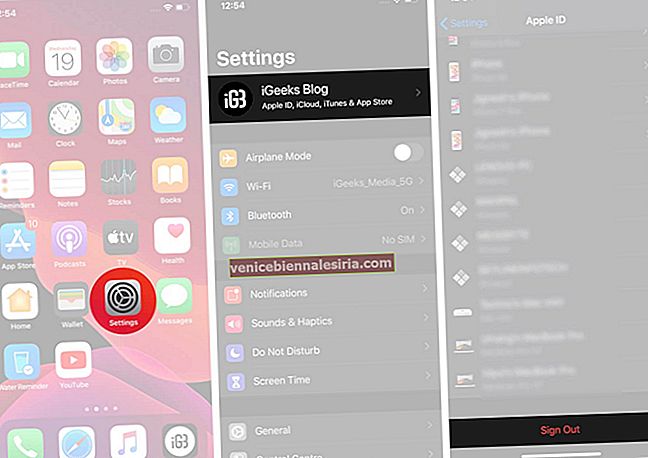 Странична бележка: Ако Find My iPhone е активиран на вашето устройство, ще се появи изскачащ прозорец с молба да въведете вашия Apple ID, за да деактивирате Find My iPhone. Направи го.
Странична бележка: Ако Find My iPhone е активиран на вашето устройство, ще се появи изскачащ прозорец с молба да въведете вашия Apple ID, за да деактивирате Find My iPhone. Направи го.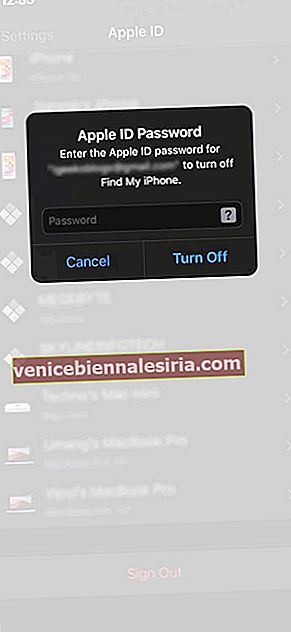
- В секцията „СЪХРАНЕТЕ КОПИЯ ОТ“ включете превключвателите за контакти , ключодържател, Safari и други опции, за да сте сигурни, че остават на вашето устройство.
Лепкава бележка:
- Всички ваши оптимизирани снимки и видеоклипове ще бъдат премахнати от това iOS устройство
- Оригиналните изображения и видеоклипове обаче ще останат достъпни на други устройства, които използват iCloud Photos
- Всички документи и данни, които сте съхранили в iCloud Drive, също ще бъдат унищожени
- Имайте предвид, че всички ваши здравни данни ще останат на това устройство
- Сега натиснете Изход.
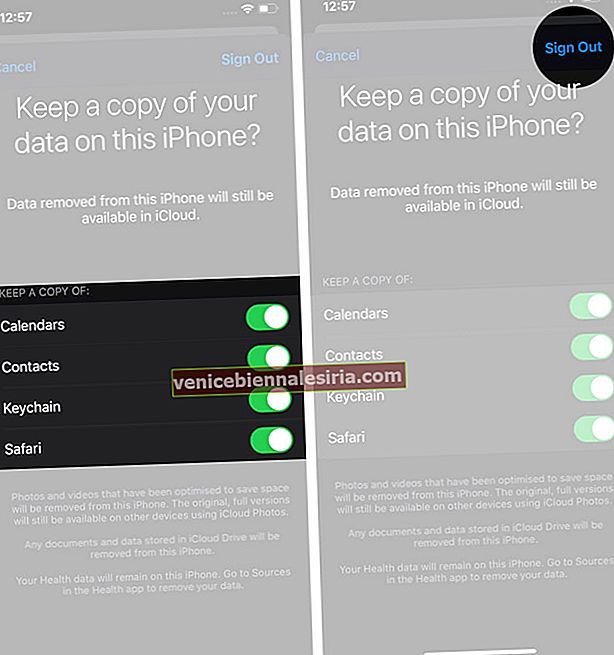
- След това влезте отново в Apple ID .
След известно време отидете в приложението Контакти, за да видите дали сте намерили успех.
Решение 2. Променете настройките на групата за контакти
Друг хак, който трябва да опитате да разрешите, е да промените настройките на групата контакти.
- Стартирайте приложението Телефон → раздел Контакти.
- Сега докоснете Групи в горния ляв ъгъл.
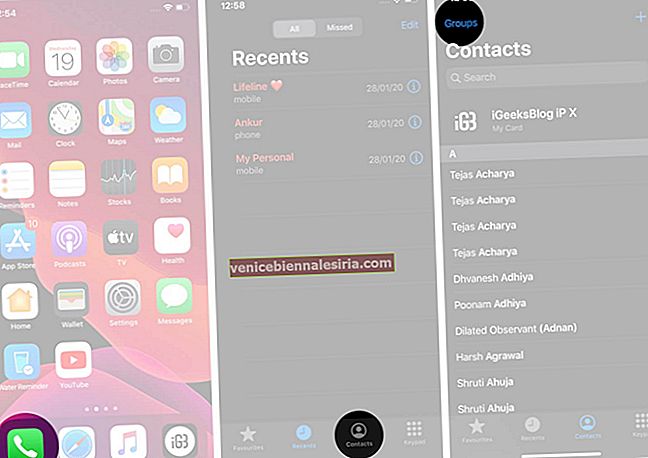
- Премахнете отметката от опцията „Всички iCloud“ и натиснете Готово в горния десен ъгъл.

Сега трябва да видите всички контакти, които сте запазили на вашия iPhone. Проверете липсващите и ги добавете към адресната си книга. След като приключите, преминете към настройките на групата и изберете опцията „Всички iCloud“ отново.
Решение 3. Изключете / ВКЛЮЧЕТЕ iCloud за контакти
Понякога всичко, което трябва да направите, за да разрешите този проблем, е да изключите / включите превключвателя за синхронизиране на контакти. И познайте какво, ще опитаме да видим как се изчислява.
- Отворете приложението Настройки на вашия iPhone → Профил → iCloud.
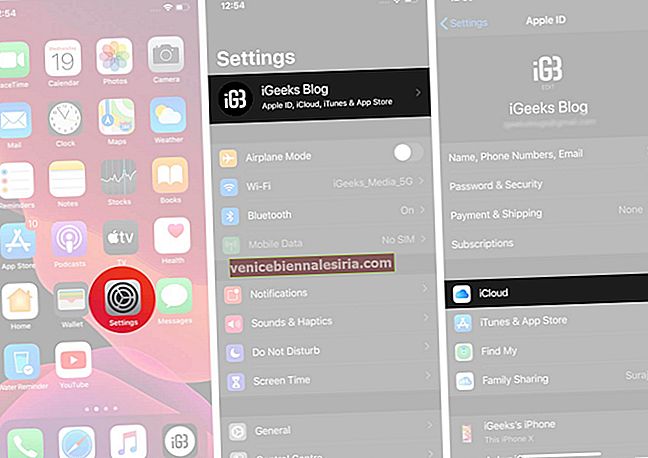
- Сега докоснете превключвателя за Контакти.
- След това в долната част на екрана ще се появи изскачащ прозорец, който казва: „Какво бихте искали да направите с предварително синхронизираните контакти iCloud на вашия iPhone?“ Изберете, Запазете на моя iPhone.
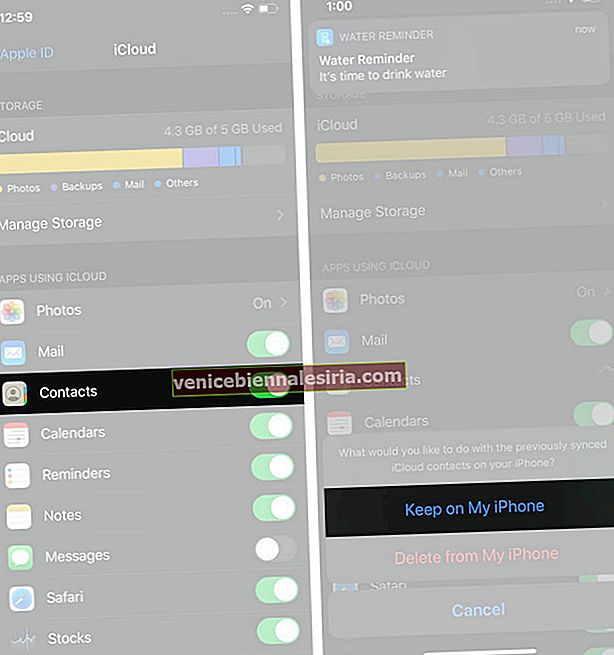
Залепваща бележка: Можете също да изберете „Изтриване от iPhone“, за да изтриете всички предишни синхронизирани контакти и да се доверите на iCloud да върне всички контакти, без да има проблеми. Но бих ви препоръчал да изберете „Keep on My iPhone“ , за да играете малко в безопасност. Тъй като iCloud предлага опцията за обединяване на контактите iCloud с тези, които съществуват на устройството, „Keep on My iPhone“ изглежда по-добра опция
- След това рестартирайте устройството си. (натиснете и задръжте страничния бутон и след това плъзнете за изключване. След това натиснете и задръжте страничния бутон отново, за да включите устройството.)
- Преминете към Настройки → вашия аватар → iCloud и след това натиснете превключвателя за Контакти.
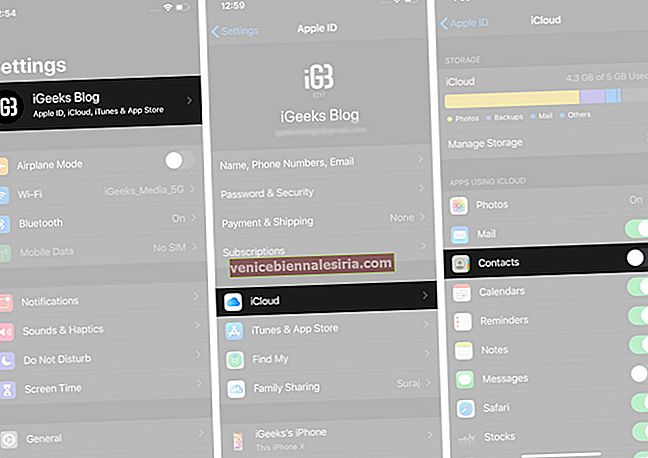
- Сега изберете Обединяване в изскачащия прозорец, за да обедините контактите със съществуващите на вашето устройство.

Изчакайте известно време, за да позволите на iCloud контактите да се слеят перфектно с локалните. След това отворете приложението Контакти на вашето устройство. Проверете дали най-накрая се появиха липсващите ви контакти от iPhone.
Решение 4. Уверете се, че на My iPhone е избрано по подразбиране
iOS предлага опция за избор на предпочитан акаунт за контакти. Така че, уверете се, че сте избрали “На моя iPhone” като акаунт по подразбиране в настройките за контакти.
- Отворете приложението Настройки на вашия iPhone → Превъртете надолу и натиснете Контакти.
- Сега натиснете Профил по подразбиране и след това се уверете, че е избран „На моя iPhone“ .
Решение 5. Възстановете iPhone с архивиране на finder / iTunes
Ако нито един от горните трикове не е разрешил проблема, е време да приемем ядреното решение. С него имам предвид да се върна към чертожната дъска и да възстановя iPhone от предишното архивиране. Тъй като винаги е бил надежден инструмент за отстраняване на неизправности при възстановяване на загубени данни, възлагам надеждите си да свърши работата.
- Свържете iPhone към вашия Mac или PC с помощта на мълниеносен кабел и стартирайте Finder (в macOS Catalina) / iTunes.
- Сега изберете вашия iPhone.
- Кликнете върху Restore Backup и изберете предпочитаното архивиране.
 След като устройството ви успешно се възстанови от предишно архивиране, отидете в приложението Контакти, за да видите дали липсващите най-накрая са се върнали на обичайното си място.
След като устройството ви успешно се възстанови от предишно архивиране, отидете в приложението Контакти, за да видите дали липсващите най-накрая са се върнали на обичайното си място.
Решение 6. Изпробвайте доверен софтуер за възстановяване на данни на трети страни
Все още няма решение? Ако изчезналите контакти на iPhone все още не са се върнали в списъка с контакти, трябва да опитате инструмент за възстановяване на данни на трета страна. Въпреки че пазарът е залят с тон софтуерни пакети за възстановяване на данни, не всички от тях работят ефективно.
Инструментите за възстановяване на данни на iPhone, които изпробвах и намерих доста удобни, са: PhoneRescue, iMyFone D-Back и Dr. Fone. Това, което прави тези инструменти толкова ефективни, е възможността за селективно възстановяване на данни. Следователно можете да проверите всичките си контакти и да възстановите тези, които липсват на вашето устройство.
Но имайте предвид, че тези инструменти са платени, така че ще трябва да отделите малко пари, за да възстановите данните, тъй като техните безплатни или пробни версии са доста ограничени.
Обобщавайки…
Така че, по този начин можете да се справите с проблема „Контактите изчезнаха от iPhone“ и да върнете всички липсващи. Тъй като съм бил в този влак няколко пъти, усещам агонията. Благодарение на тези полезни решения е възможно да се извлекат контактите.
Може да искате да наваксате и с тези публикации:
- Премахнете контактите от листа за споделяне на iPhone и iPad
- Изтеглете и инсталирайте iOS Update на iPhone с мобилни данни
- Следвайте и прекратете следенето на теми в приложението Twitter за iPhone
- Как да поправя звук по време на разговор на iPhone
Между другото, върнали ли сте всичките си контакти в iPhone, които са се скрили? Не забравяйте да споделите вашите отзиви и да ни уведомите кои трикове са работили за вас.
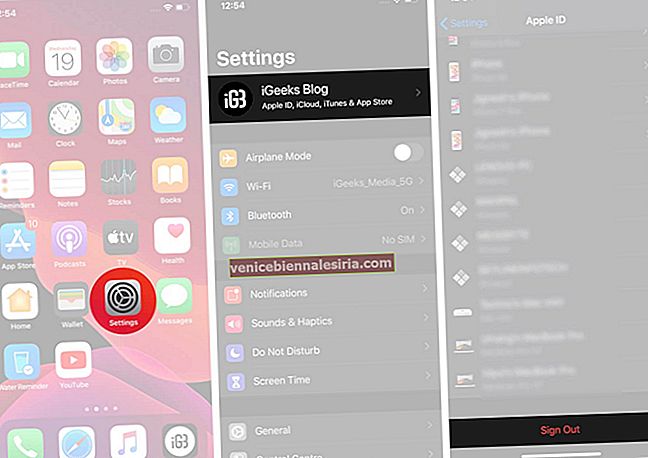 Странична бележка: Ако Find My iPhone е активиран на вашето устройство, ще се появи изскачащ прозорец с молба да въведете вашия Apple ID, за да деактивирате Find My iPhone. Направи го.
Странична бележка: Ако Find My iPhone е активиран на вашето устройство, ще се появи изскачащ прозорец с молба да въведете вашия Apple ID, за да деактивирате Find My iPhone. Направи го.